 北京地方税务综合服务管理信息系统用户手册
北京地方税务综合服务管理信息系统用户手册
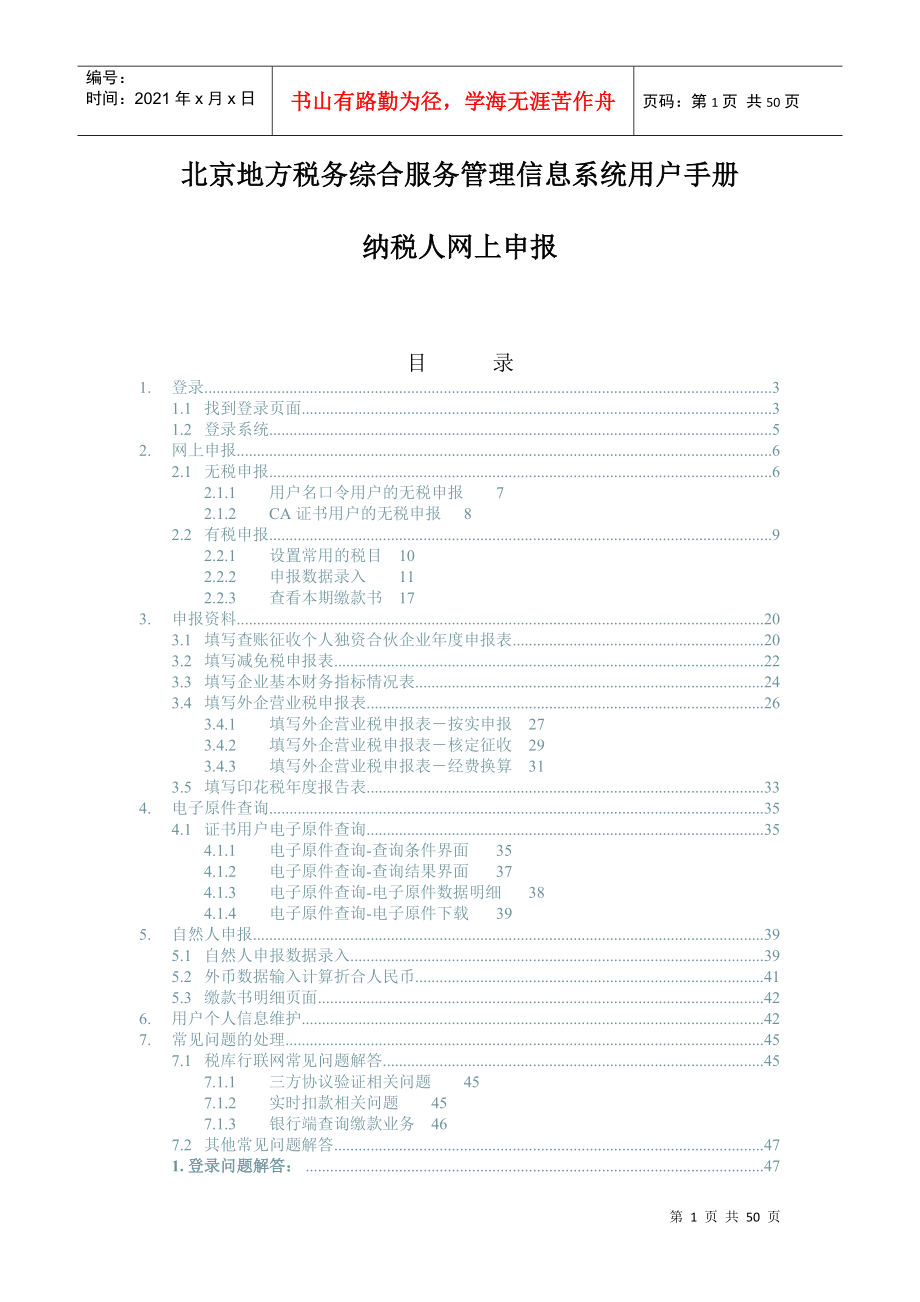


《北京地方税务综合服务管理信息系统用户手册》由会员分享,可在线阅读,更多相关《北京地方税务综合服务管理信息系统用户手册(50页珍藏版)》请在装配图网上搜索。
1、编号:时间:2021年x月x日书山有路勤为径,学海无涯苦作舟页码:第50页 共50页北京地方税务综合服务管理信息系统用户手册纳税人网上申报目 录1.登录31.1找到登录页面31.2登录系统52.网上申报62.1无税申报62.1.1用户名口令用户的无税申报72.1.2CA证书用户的无税申报82.2有税申报92.2.1设置常用的税目102.2.2申报数据录入112.2.3查看本期缴款书173.申报资料203.1填写查账征收个人独资合伙企业年度申报表203.2填写减免税申报表223.3填写企业基本财务指标情况表243.4填写外企营业税申报表263.4.1填写外企营业税申报表按实申报273.4.2填写
2、外企营业税申报表核定征收293.4.3填写外企营业税申报表经费换算313.5填写印花税年度报告表334.电子原件查询354.1证书用户电子原件查询354.1.1电子原件查询-查询条件界面354.1.2电子原件查询-查询结果界面374.1.3电子原件查询-电子原件数据明细384.1.4电子原件查询-电子原件下载395.自然人申报395.1自然人申报数据录入395.2外币数据输入计算折合人民币415.3缴款书明细页面426.用户个人信息维护427.常见问题的处理457.1税库行联网常见问题解答457.1.1三方协议验证相关问题457.1.2实时扣款相关问题457.1.3银行端查询缴款业务467.2
3、其他常见问题解答471.登录问题解答:472.CA证书登陆问题解答:473.网上申报常见问题解答:474打印常见问题解答:497.3系统常见报错信息处理491. 登录1.1 找到登录页面找到“北京地方税务综合服务管理信息系统”的登录页面有两种方式:方式一: 登录 点击“办税中心”下的“纳税申报”,如上图中红色圈注所示,就找到了“北京地方税务综合服务管理信息系统”的登录页面。如下图所示:图1.1-2方式二:直接登录 ,同样会找到“北京地方税务综合服务管理信息系统”的登录页面,如图1.1-2所示。1.2 登录系统登录“北京地方税务综合服务管理信息系统”也有两种方式:方式一:用户名口令方式登录(书签
4、式链接)如图 1.1-2左边所示,在“用户标识”和“密码”中分别输入纳税人的计算机代码和密码,点击【登录】按钮,将登录“北京地方税务综合服务管理信息系统”,如图1.2-1所示。图1.2-1方式二:CA证书方式登录(书签式链接)如图 1.1-2右边所示,在“CA证书方式”一栏中,点击“点击此处”的红色链接进入证书登录专用页面。 请先安装CA证书,然后输入CA证书的密码,点击【登录】按钮后就可以用CA证书方式登录“北京地方税务综合服务管理信息系统”了,如图1.2-1所示。 如果你无法选择证书,即选择证书的下拉列表为空白的话,这说明或者没有安装证书,或者证书的安装不正确,可以点击“证书帮助”或通过拨
5、打“CA证书相关技术支持电话”获得帮助。注意事项:用户标识就是纳税人的地税计算机代码,共8位;7位计算机代码的用户请在原7位代码的最后加数字0补充到8位;初始密码是税务机关给定的,纳税人在登录系统后可以自行修改。2. 网上申报登录“北京地方税务综合服务管理信息系统”后,点击“网上纳税服务网上纳税申报企业综合申报”后,进入告知事项页面。图 2Error! Bookmark not defined.字段说明:告知发生日期:显示本条告知事项信息的发出时间;告知事项详细信息:显示本条告示事项的具体内容。操作说明:点击【有税申报】按钮,将进入有税申报页面;点击【无税申报】按钮,将进入无税申报页面;点击【
6、退出】按钮,将退出本功能,回到功能清单页面。注意事项:如果纳税人有异常情况通知,系统将特别提示要到相应的税务机关接受相应处理。2.1 无税申报界面说明:征期内不用交任何税款的用户使用该页面。点击图 2Error! Bookmark not defined.中的【无税申报】按钮,进入无税申报页面:图 2.1Error! Bookmark not defined.2.1.1 用户名口令用户的无税申报点击图2.1Error! Bookmark not defined.中的【保存】按钮后出现如下提示信息:“确定”后保存无应纳税申报并跳转到保存成功页面:点击图2.1Error! Bookmark not
7、 defined.中的【删除】按钮后出现如下提示信息:“确定”后删除无应纳税申报并跳转到有税申报页面:2.1.2 CA证书用户的无税申报点击图2.1Error! Bookmark not defined.中的【保存】按钮后出现如下提示信息:“确定”后保存无应纳税申报并跳转到保存成功页面:CA证书用户在申报成功后可以“下载回执”,作为自己申报成功的证据。点击“下载”链接,会出现以下提示信息,点击“保存”后将无税申报回执保存下来。点击图2.1Error! Bookmark not defined.中的【删除】按钮后出现如下提示信息:“确定”后删除无应纳税申报并跳转到删除成功页面。按钮说明:点击【返
8、回】按钮,回到上级页面;点击【退出】按钮,回到功能清单页面。注意事项:如果已经进行了无应纳税申报则保存按钮不可用,同样如果已经删除了无应纳税申报则删除按钮不可用。2.2 有税申报点击图 2Error! Bookmark not defined.中的【有税申报】按钮后进入有税申报页面:图 2.2 有税申报Error! Bookmark not defined.页面说明:页面包括三部分: 页面的右侧:为本征期纳税人可以选择申报的税种税目列表,通过点击 和 图标或税种税目的名称,将税种税目的层次结构展开和收缩,见图 2.2 有税申报2 所示。最后展开的一层为可申报的税目名称,名称前面为是否选中的标识
9、,标识没有选中,标识为已经选中要申报的。图 2.2 有税申报2 页面的左上侧:为纳税人经常申报的税目和本期新增的要申报的税目、对应的税款类型、设置常用税目的链接和查看本期申报未入库的缴款书链接。“常用项目”为通过点击【设置常用税目】按钮进行设置后,显示的每次纳税人在网上登陆网站进行申报时都默认申报的税目项目,并且默认的税款类型为正常缴款。“本期新增”为通过在右侧的税种税目层次结构上选中或取消一个税目,在本期新增的表格下增加或删除一条除了上面常用项目中要申报的税目外,本期还要申报的税目项目,见图 2.2 有税申报Error! Bookmark not defined. 所示。图 2.2 有税申报
10、Error! Bookmark not defined. 页面的左下侧:有4个按钮:点击【继续】按钮,将进入申报数据录入页面;点击【退出】按钮,将退出综合申报功能,回到功能清单页面;点击【设置常用税目】按钮,将进入设置常用的申报税目页面;点击【查看本期缴款书】按钮,将进入查看本期申报未入库的缴款书列表页面。2.2.1 设置常用的税目设置常用税种税目。通过此功能可以将经常需要申报的税种税目选择出来并设置为常用税种税目,这样在每次申报时就可以快速选择,而避免反复从所有的税种税目中选择。点击图 2.2 有税申报Error! Bookmark not defined.中的【设置常用税目】按钮后进入设置
11、常用的申报税目页面:图 2.2 有税申报Error! Bookmark not defined.页面说明:通过点击右侧的 和 图标或税种税目的名称,将税种税目的层次结构展开和收缩,见图1.2-2所示。最后展开的一层为可申报的税目名称,名称前面为是否选中的标识,标识没有选中,标识为已经选中要申报的,同时选中的税目会被添加到左侧的税目名称表格中,如图1.3-1所示。可以通过“删除”来删除已经选中的条目。点击【保存】按钮后完成常用税种税目的设置并返回图 2.2 有税申报Error! Bookmark not defined.所示的有税申报页面。此时,在申报页面左面的“常用项目”下,就出现了我们刚才设
12、置的常用税种税目条目。2.2.2 申报数据录入点击图2.2 有税申报Error! Bookmark not defined.中的【继续】按钮后进入申报数据录入页面。不同的用户类型会有不同的申报数据录入界面。下面首先对申报数据录入页面中共同的字段部分进行说明,然后再分别介绍不同的申报数据录入界面。字段说明:缴款银行名称:根据税务计算机代码输入框的内容查询纳税人的登记信息带出显示的,并根据操作人选择的缴款银行账号下拉列表中的选项来显示对应的银行名称;缴款银行账号(下拉列表):根据税务计算机代码输入框的内容查询纳税人的登记信息带出显示,并可选择列表中的选项;课税数量(输入框): 对于货车类和客货两用
13、车的货车部分,课税数量填写的是货车的吨数; 当选择申报的税目为个人所得税时,课税数量填写人数; 申报客车时,计税金额填车辆辆数。 当选择的税目为车船使用税或车船使用牌照税的时候,课税数量为可编辑字段,输入的数据应该为车船的吨数;计税金额(输入框):输入大于的数字;实际缴税额(输入框):根据选择的税目、输入的课税数量、输入的计税金额计算出实际缴税额,操作人可修改为大于的数字。 用户名口令用户的申报数据录入点击图 2Error! Bookmark not defined.中的【继续】按钮后进入申报数据录入页面:操作步骤:第一步:输入计算机代码后回车;第二步:选择待缴款的银行账号;第三步:录入课税数
14、量或计税金额或实际缴税额;第四步:重复第三步,直到输入完所有的申报数据;第五步:可点击每行最后的删除连接,删除不需要申报的税目;第六步:点击【保存并生成缴款书】按钮,将录入的数据保存,转入查看缴款书页面,如下所示:点击“查看缴款书”链接,可以出现如图2.2 有税申报8所示缴款书页面(详细信息请参阅2.2.3 查看本期缴款书一节)。纳税人可以对缴款书进行打印,也可以采用手填,然后凭此缴款书到银行进行银行端查询缴款。 CA证书用户的申报数据录入 非网上申报实时缴税的CA用户的申报数据录入点击图 2Error! Bookmark not defined.中的【继续】按钮后进入申报数据录入页面:操作步
15、骤:第一步:输入计算机代码后回车;第二步:选择待缴款的银行账号;第三步:录入课税数量或计税金额或实际缴税额;第四步:重复第三步,直到输入完所有的申报数据;第五步:可点击每行最后的删除连接,删除不需要申报的税目;第六步:点击【保存并生成缴款书】按钮,将录入的数据保存,并出现如下页面:点击“下载”链接,可以下载回执并保存,作为自己申报成功的证据。如需要打印缴款书,则要进入“查看本期缴款书”找到该申报后再打印。详细信息请参阅2.2.3 查看本期缴款书一节。纳税人可以对缴款书进行打印,也可以采用手填,然后凭此缴款书到银行进行银行端查询缴款。 网上申报实时缴税的CA用户的申报数据录入与地税局签订了“网上
16、申报实时缴税”协议,并已经在系统中通过了“网上申报实时缴税”协议的验证且使用CA证书登录了系统的用户,点击图 2Error! Bookmark not defined.中的【继续】按钮后会出现如下提示:点击【确定】按钮,进入填写申报数据录入页面:图 2.2 有税申报5操作步骤:第一步:录入课税数量或计税金额或实际缴税额;第二步:重复第三步,直到输入完所有的申报数据;第三步:可点击每行最后的删除连接,删除不需要申报的税目;第四步:点击【划款】按钮,将会出现如下提示信息:“确定”后等待银行的扣款回执。若收到如下图所示的提示“申报成功、”的回执,即网上申报实时缴税成功完成。并显示电子原件的下载功能,
17、纳税人可以选择“下载”按钮进行电子原件的下载。如下图所示:若没有出现“申报成功、”的回执,或者“划款失败”等提示,请参照“常见问题解答”的处理方式。点击“下载”链接,可以下载回执并保存,作为自己申报成功的证据。点击图2.2 有税申报5中的【返回】按钮,将会出现如下提示信息:确定后退出本功能,回到功能清单页面。注意事项:对于货车类和客货两用车的货车部分,课税数量填写的是货车的吨数;对于个人所得税,课税数量填写人数;申报客车时,计税金额填车辆辆数;当税种名称为车船使用税或车船使用牌照税的时候,课税数量为可编辑字段,输入的数据应该为车船的吨数,计税金额为车船的辆数;其他按课税数量计税的税种税目,课税
18、数量的数据填写在计税金额字段;当选择的为营业税的税目的时候,系统自动带出营业税的附加税,城市维护建设税和教育费附加两个附加税的计税金额为营业税主税的实际缴税额,文化事业建设税附加税的计税金额为营业税主税的计税金额;多个营业税的税目的附加税的税额为多个税目附加税的累计值;如果核定过城市维护建设税和城市集体服务事业费的税率的时候,计算实际缴税额的时候计税金额乘以核定后的税率进行计算,计结果可修改;录入课税数量、计税金额后,系统根据对应的计算关系,计算出实际缴税额,并将计算后的数据填写在同行的实际缴税额字段,但纳税人可修改。2.2.3 查看本期缴款书点击图 2.2 有税申报Error! Bookma
19、rk not defined.中的【查看本期缴款书】按钮后进入查看本期申报数据的列表页面:图 2.2 有税申报6页面说明:网上申报实时缴税的用户只有扣款成功后才保留缴款书,在其申报序号后面没有“作废”按钮而只有“查看缴款书”按钮。银行端查询缴款的用户还没有缴款的缴款书,是可以作废的,在其申报序号后面有“作废”按钮及“查看缴款书”按钮;已缴款的和等待银行扣款中的缴款书是不能作废的,在其申报序号后面没有“作废”按钮而只有“查看缴款书”按钮。操作说明:点击图 2.2 有税申报6中的【返回】按钮,将返回到选择税目、申报资料页面;点击图 2.2 有税申报6中的“作废”链接,将删除对应的缴款书信息: 如果
20、是CA用户,删除成功后进入操作结果页面,如下:点击“下载”链接,可以下载回执并保存,作为自己申报成功的证据。 如果是非证书用户则返回到申报维护页面。点击图 2.2 有税申报6中的“查看缴款书”链接,将首先出现如下提示页面:图 2.2 有税申报7点击“是”后将显示缴款书页面。(注意:一定要点击“是”才能正常打印。如果点击了“否”,则需要关闭浏览器重新进入此界面并点击“是”。)图 2.2 有税申报8点击图 2.2 有税申报6中的【打印】按钮,就可以打印出缴款书了。注意事项: 为适应纳税人名称和付款人名称不一致的纳税人能够采用网上申报打印缴款书,系统在打印缴款书页面增加修改相应项目的功能。缴款书上的
21、“付款人名称”“付款人开户银行名称”“付款人帐号”默认和纳税人基本信息一致,可以修改。纳税人根据实际情况修改后打印缴款书。在此页面的修改系统保存,纳税人持此缴款书到银行缴款后,银行返回给地税的信息保存在地税系统中。若纳税人修改并打印后未到银行缴税,再此进入此界面显示未修改的信息,只有纳税人缴税后,此页面显示缴税的时付款人的信息。 首次点击【打印】按钮后,都会出现如下提示,一定要点击“是”按钮,如果点击了“否”按钮,以后的操作可能无法正常运行,这时需要重新启动浏览器。3. 申报资料说明:这里列出了全部的申报资料,但并非需要全部都填,纳税人只需要按照各个资料的填写说明填写与自己相关的申报资料。3.
22、1 填写查账征收个人独资合伙企业年度申报表点击网上申报主界面(图 3.1 填写查账征收个人独资合伙企业年度申报表Error! Bookmark not defined.)的左下方的“申报资料”中的“查账征收个人独资合伙企业年度申报表”链接,就进入了“企业所得税年度申报表”页面。图 3.1 填写查账征收个人独资合伙企业年度申报表2界面说明:如果本期用户已申报过“查账征收个人独资合伙企业年度申报表”,则直接显示本期申报数据。页面上行次至行次的数据是随录入表格上方的投资者列表中选择的投资者不同而不同的,其它行次的数据对于所有的投资者都是一样的,且只录入一遍即可。前提条件:企业的为个人独资或个人合伙企
23、业,且征收方式须经过核定为查帐征收方式,且当前日期为季度的时候。字段说明:对于所有可编辑的输入框:录入数字。操作步骤:第一步:选择一个投资者;第二步:录入所以需要录入的行次的数据;第三步:选择另一个投资者;第四步:录入根据投资者不同而需要录入的数据;第五步:重复第三步至第四步,录入所有投资者的数据;第六步:点击【保存】按钮。按钮说明: 【保存】:系统将保存本期申报数据,保存成功后跳转到相应的保存成功页面: 如果是证书用户则跳转到证书用户“操作结果”页面,每一个投资方,有一个电子原件回执,如下所示:图 3.1 填写查账征收个人独资合伙企业年度申报表3点击“下载”链接,可以下载回执并保存,作为自己
24、申报成功的证据。 如果是非证书用户则跳转到非证书用户的“操作结果”页面,如下所示:图 3.1 填写查账征收个人独资合伙企业年度申报表4【删除】:系统将删除本期申报数据,删除成功后跳转到删除成功页面; 如果是证书用户则跳转到证书用户“操作结果”页面,如下所示:图 3.1 填写查账征收个人独资合伙企业年度申报表5 如果是非证书用户则跳转到非证书用户的“操作结果”页面,如下所示:图 3.1 填写查账征收个人独资合伙企业年度申报表4【返回】:系统将跳转到“告知事项”页面;注意事项:申报“查账征收个人独资合伙企业年度申报表”必须先经过税务机关的核定。3.2 填写减免税申报表点击网上申报主界面(图 3.2
25、 填写减免税申报表Error! Bookmark not defined.)的左下方的“申报资料”中的“减免税申报表”链接,就进入了“减免税申报表”页面:图 3.2 填写减免税申报表2界面说明:如果本期用户已申报过“减免税申报表”,则直接显示本期申报数据。字段说明:减免类型:选择减免类型是“政策性减免”还是“审批性减免”。缺省显示“审批性减免”;税目(税种):选择申报减免项目的税种或税目;减免税项目:选择减免税项目;课税数量:如果减免项目是按照“课税数量”进行计税,则需要录入;计税金额:录入金额;减免税额:用户录入。操作步骤: 第一步:选择减免类型;第二步:点击【增加】,增加一条新记录;第三步
26、:选择要申报减免的税目或税种;第四步:选择要申报减免的减免税项目。当申报的主税带有附加税时,页面会自动增加其附加税条目;第五步:录入课税数量、计税金额和减免税额;第六步:可继续点击【增加】按钮增加新记录;或者点击【删除】链接删除选中记录;第七步:点击【保存】按钮,保存本期“减免税申报表”的申报数据;按钮说明:【增加】:系统将在申报列表上增加一条减免记录;【保存】:系统将保存本期申报数据,保存成功后跳转到相应的保存成功页面。 如果是证书用户则跳转到证书用户“操作结果”页面,如下所示:图 3.2 填写减免税申报表3点击“下载”链接,可以下载回执并保存,作为自己申报成功的证据。 如果是非证书用户则跳
27、转到非证书用户的“操作结果”页面,如下所示:图 3.2 填写减免税申报表4【删除】:系统将删除所有减免记录: 如果是证书用户则跳转到证书用户“操作结果”页面,如下所示:图 3.2 填写减免税申报表5 如果是非证书用户则跳转到非证书用户的“操作结果”页面,如下所示:图 3.2 填写减免税申报表6【返回】:系统将跳转到“选择税目”页面。超连接说明:删除:点击每条减免记录后面的删除连接,系统将删除该条减免记录。3.3 填写企业基本财务指标情况表点击网上申报主界面(图 3.3 填写企业基本财务指标情况表Error! Bookmark not defined.)的左下方的“申报资料”中的“企业基本财务指
28、标情况表”,就进入了企业基本财务指标的录入界面。图 3.3 填写企业基本财务指标情况表3Error! Bookmark not defined.界面说明:如果本期用户已申报过“企业基本财务指标情况表”,则直接显示本期申报数据。字段说明:年初数、年末数:用户录入数字。操作步骤:第一步:用户根据企业自身的财务情况录入各项数据;第二步:用户完成“企业基本财务指标情况表”的录入后,点击“保存”按钮,结束“企业基本财务指标”的申报过程。按钮说明:【保存】:系统将保存本期申报数据,保存成功后跳转到相应的保存成功页面。 如果是证书用户,保存后将跳转到证书用户的“操作结果”页面,如下所示:图 3.3 填写企业
29、基本财务指标情况表33点击“下载”链接,可以下载回执并保存,作为自己申报成功的证据。 如果是非证书用户,保存后将跳转到非证书用户的“操作结果”页面,如下所示:图 3.3 填写企业基本财务指标情况表34【删除】:系统将删除本期申报数据: 如果是证书用户,保存后将跳转到证书用户的“操作结果”页面,如下所示:图 3.3 填写企业基本财务指标情况表5 如果是非证书用户,保存后将跳转到非证书用户的“操作结果”页面,如下所示:图 3.3 填写企业基本财务指标情况表35【返回】:系统将跳转到“选择税目”页面;注意事项: 本申报表可单独申报也可随同“企业所得税年度报告表”一同申报; 项目“财务费用”(5)可以
30、录入负数,其他项目不能录入负数。3.4 填写外企营业税申报表外企营业税的征税方法分为按实申报、核定征收、经费换算三种方式。点击网上申报主界面(图 3.4 填写外企营业税申报表Error! Bookmark not defined.)的左下方的“申报资料”中的“外企营业税申报表”链接,系统依据申报企业的征税方法显示不同的申报页面。以下分别介绍这三种方式。3.4.1 填写外企营业税申报表按实申报图 3.4 填写外企营业税申报表4Error! Bookmark not defined.界面说明:如果本期用户已申报过“营业税申报表(按实申报)”,则直接显示本期申报数据。前提条件:纳税人的为外资企业并且
31、核定的征税方法为按实申报,本期申报了营业税。字段说明:纳税项目:选择申报的营业税税目;收入额:录入金额;计税金额:录入金额;税率:系统带出,与申报的纳税项目一致;应纳税额:系统根据公式计算(计税金额税率);已纳税额:录入金额;本期应补税率:系统根据公式计算(应纳税额已纳税额),如果本期应补税额为负数,则记为0。操作步骤:第一步:用户点击【新增】按钮,则在列表最末出新增一条记录;第二步:用户选择一个“纳税项目”(只能选择三级税目),系统带出用户选择的“纳税项目”的税率信息;第三步:录入“收入额”;第四步:录入“计税金额”和“已纳税额”,系统根据公式计算“应纳税额”和“本期应补税额”;第五步:如果
32、用户希望删除一些记录,则需选中要“删除”记录前的复选框,再点击【删除】按钮,系统将删除用户选中的记录并重新计算合计金额;第六步:用户录入完毕后,点击【保存】按钮,将跳转到“保存成功”页面。按钮说明: 【增加】:系统将在申报列表上增加一条减免记录;【保存】:系统将保存本期申报数据,保存成功后跳转到保存成功页面。如果是证书用户跳转到如下页面:图 3.4 填写外企营业税申报表42点击“下载”链接,可以下载回执并保存,作为自己申报成功的证据。【删除】:系统将删除所有申报记录:如果是证书用户跳转到如下页面:图 3.4 填写外企营业税申报表43【返回】:系统将返回到“选择税目”页面;超链接说明:删除:点击
33、此链接,系统将删除一条申报记录。注意事项:申报企业需要被核定为“按实申报”后才能使用本功能。3.4.2 填写外企营业税申报表核定征收图 3.4 填写外企营业税申报表44界面说明:如果本期用户已申报过“营业税申报表(核定征收)”,则直接显示本期申报数据。前提条件:纳税人为外资企业并且核定的征税方法为核定征收,本期申报了营业税。字段说明:纳税项目:选择申报的营业税税目;合同成交额:录入金额;佣金率:录入佣金率;核定收入额:系统根据公式计算(合同成交额佣金率);计税金额:录入金额;税率:系统带出,与申报的纳税项目一致;应纳税额:系统根据公式计算(计税金额税率);已纳税额:录入金额;本期应补税率:系统
34、根据公式计算(应纳税额 已纳税额),如果本期应补税额为负数,则记为0。操作步骤:第一步:用户点击【新增】按钮,则在列表最末出新增一条记录;第二步:用户选择一个“纳税项目”(只能选择三级税目),系统带出用户选择的“纳税项目”的税率信息;第三步:录入“合同成交额”和“佣金率”,系统根据公式计算“核定收入额”;第四步:录入“计税金额”和“已纳税额”,系统根据公式计算“应纳税额”和“本期应补税额”;第五步:如果用户希望删除一些记录,则需选中要“删除”记录前的复选框,再点击【删除】按钮,系统将删除用户选中的记录并重新计算合计金额;第六步:用户录入完毕后,点击【保存】按钮,将跳转到“保存成功”页面。按钮说
35、明:【增加】:系统将在申报列表上增加一条减免记录;【保存】:系统将保存本期申报数据,保存成功后跳转到保存成功页面;如果是证书用户跳转到如下页面:图 3.4 填写外企营业税申报表45点击“下载”链接,可以下载回执并保存,作为自己申报成功的证据。【删除】:系统将删除所有申报记录;如果是证书用户跳转到如下页面:图 3.4 填写外企营业税申报表46【返回】:系统将返回到“选择税目”页面;超链接说明:删除:点击此链接,系统将删除一条申报记录。注意事项:申报企业需要被核定为“核定征收”后才能使用本功能。3.4.3 填写外企营业税申报表经费换算图 3.4 填写外企营业税申报表47界面说明:如果本期用户已申报
36、过“营业税申报表(按实申报)”,则直接显示本期申报数据。前提条件:纳税人的为外资企业并且核定的征税方法为经费换算,本期申报了营业税。字段说明:纳税项目:选择申报的营业税税目;经费支出额:录入金额;换算收入额:系统根据公式计算(经费支出额/0.85);计税金额:录入金额;税率:系统带出,与申报的纳税项目一致;应纳税额:系统根据公式计算(计税金额税率);已纳税额:录入金额;本期应补税率:系统根据公式计算(应纳税额已纳税额),如果本期应补税额为负数,则记为0。操作步骤:第一步:用户点击【新增】按钮,则在列表最末出新增一条记录;第二步:用户选择一个“纳税项目”(只能选择三级税目),系统带出用户选择的纳
37、税项目的税率信息;第三步:录入“经费支出额”,系统根据公式计算“换算收入额”;第四步:录入“计税金额”和“已纳税额”,系统根据公式计算“应纳税额”和“本期应补税额”;第五步:如果用户希望删除一些记录,则需选中要“删除”记录前的复选框,再点击【删除】按钮,系统将删除用户选中的记录并重新计算合计金额;第六步:用户录入完毕后,点击【保存】按钮,将跳转到“保存成功”页面。按钮说明:【返回】:系统将返回到“选择税目”页面;【增加】:系统将在申报列表上增加一条减免记录;【删除】:系统将删除所有申报记录;如果是证书用户跳转到如下页面:图 3.4 填写外企营业税申报表48【保存】:系统将保存本期申报数据,保存
38、成功后跳转到保存成功页面;如果是证书用户跳转到如下页面:图 3.4 填写外企营业税申报表49点击“下载”链接,可以下载回执并保存,作为自己申报成功的证据。超链接说明:删除:点击此链接,系统将删除一条申报记录注意事项:申报企业需要被核定为“经费换算”后才能使用本功能。3.5 填写印花税年度报告表 点击网上申报主界面(图 3.5 填写印花税年度报告表Error! Bookmark not defined.)的左下方的“申报资料”中的“印花税年度报告表”链接,就进入了“印花税年度报告表”页面:图 3.5Error! Bookmark not defined.界面说明:如果本期用户已申报过“印花税年度
39、报告表”,则直接显示本期申报数据。字段说明:税率:“其它印花税”需要用户录入,其他项由系统带出;已纳税额:“其它印花税”需要用户录入,其他项由系统根据公式计算得出。操作步骤:第一步:用户根据印花税的实际情况填写各项数据;“其他账簿”和“权利、许可证照”按“件”为单位进行计税;其他项目都是按照“计税金额”进行计税;如果需申报“其他印花税”,则份数、计税金额、税率(单位税额)和已纳税额都由用户根据实际情况录入;第二步:点击【保存】按钮,保存本期“印花税年度报告表”的申报数据;第三步:跳转到“保存成功”页面。按钮说明:【保存】:系统将保存本期申报数据,保存成功后跳转到保存成功页面: 如果是证书用户则
40、跳转到如下页面:图 3.52 如果是非证书用户则跳转到如下页面:图 3.53【删除】:系统将删除本期申报数据,删除成功后跳转到删除成功页面。 如果是证书用户则跳转到如下页面:图 3.54 如果是非证书用户则跳转到如下页面:图 3.55【返回】:系统将跳转到“选择税目”页面。4. 电子原件查询电子原件查询功能仅提供给证书用户使用,非证书用户无法使用。4.1 证书用户电子原件查询“证书用户电子原件查询”的主要功能是实现拥有CA数字证书的用户通过网络查询,下载申报资料回执,这些申报数据是用户以前通过网上申报而形成的,申报数据经过了加密和签名。用户使用此项功能需要拥有CA数字证书认证,因此需要到数字证
41、书认证机构办理相关的业务。4.1.1 电子原件查询-查询条件界面证书用户登录系统后点击“网上那说服务电子原件电子原件查询”后,进入查询条件页面。图4.1-2字段说明:“计算机代码”:用户的唯一标识,必填项。如果是纳税人,此项是不可修改的。如果是税务干部,则需要手动添入;“纳税人名称”:查询电子原件的用户的名称;“查询月份”:查询某个月的电子原件;“业务类型”:所要查询的电子原件的业务的名称;“操作类型”:在进行申报业务时所作的操作(保存,修改,删除)。操作步骤:第一步:输入计算机代码(如果是纳税人则不用输入),选择查询月份,业务类型和操作类型;第二步:在确定输入条件输入完成之后,点击【查询】按
42、钮,如图4.1.2-1所示;如果要恢复默认值,则点击【取消】按钮;如果要返回功能清单界面,则点击【退出】按钮。按钮说明:【查询】:查询符合输入条件的电子原件信息;【取消】:恢复查询条件的默认值;【退出】:返回到功能清单界面。注意事项:在该界面中,“计算机代码”输入框是必添项(如果是纳税人,计算机代码是系统生成的,如果是税务干部则需要手动输入)并且是不能更改的;如果不选择“操作类型“则查询所有的操作(保存,修改,删除)。4.1.2 电子原件查询-查询结果界面从图4.1-2电子原件查询管理-查询条件界面,点击查询按钮,进入本界面。图4.1-3界面说明:该界面显示符合条件的电子原件。字段说明:“原件
43、序列号”:电子原件的唯一标识;“业务类型”:所进行的网上申报业务;“操作类型”:对网上申报业务所进行的操作;“业务关联值”:通过计算机代码和年度组合而成;“原件形成时间”:进行网上申报的时间。操作步骤:第一步:点击一次申报操作后面的“查看“超链接;第二步:进入本次申报的电子原件数据明细页面。超链接说明:查看:查看一次网上申报的详细信息,包括用户提交的申报数据,用户签名值,服务器签名值。4.1.3 电子原件查询-电子原件数据明细从图4.1-3电子原件查询管理-查询结果,点击“查看”链接,进入本界面。图4.1-4界面说明:该界面显示一次申报操作的详细信息。字段说明:“纳税人提交的原件”:纳税人申报
44、时所提交的申报数据;“纳税人签名值”:纳税人利用CA证书进行签名生成的数据;“服务器签名证书序列号”:服务器端证书序列号;“服务器签名值”:服务器端对接收到的数据进行签名生成的数据。操作步骤:第一步:点击“点击此处下载回执”下载申报回执;第二步:申报回执资料下载成功。按钮说明:【关闭】:关闭“电子原件数据明细”界面。超链接说明:点击此处下载回执:通过此超链接可以把申报回执资料下载到本地。4.1.4 电子原件查询-电子原件下载从图4.1-4电子原件查询管理-电子原件数据明细,点击“点击此处下载回执”链接,进入本界面。图4.1-5界面说明:下载电子原件的页面。5. 自然人申报“自然人申报”的主要功
45、能是提供自然人个人所得税申报数据的录入、计算和缴款书的生成、打印。5.1 自然人申报数据录入用户登录系统后点击“网上纳税申报网上纳税申报自然人申报”后,进入自然人申报数据录入页面:图 5.Error! Bookmark not defined.1字段说明:服务单位:显示自然人登记中的服务单位名称,并可修改;服务地点:显示自然人登记中的服务单位名称,并可修改;银行账号:显示自然人登记中的银行账号,默认显示为空,可选择要打印在缴款书的银行账号;银行名称:会根据选择的银行账号显示对应的银行名称;所得项目:选择要申报的税目;所得期间:默认当前日期的上个月初到月末;所居住国应缴纳税款:如果需要,输入金额
46、;法定扣除额:如果需要,输入金额;收入额人民币:输入金额;收入额外币折合人民币:如果申报的税款有用外币申报的,则用鼠标点击此输入框会弹出输入外币数据并进行换算的页面,如图-;收入额人民币合计:计算得出,可根据实际发生情况手工修改;减费用额:根据国籍自动带出,可根据实际发生情况手工修改;应纳税所得额:计算得出,可根据实际发生情况手工修改;应纳税额:计算得出,可根据实际发生情况手工修改;已扣缴税额:如果有发生额可录入;应补(退)税额:计算得出,可根据实际发生情况手工修改。操作步骤:第一步:点击选择所得项目;第二步:输入相应的时间和金额;第三步:根据实际情况可手工调整金额;第四步:重复第一步至第三步
47、;第五步:点击【保存】按钮,页面进入缴款书列表页面。按钮说明:【增加】:用鼠标左键点击本按钮,新增加一行;【保存】:用鼠标左键点击本按钮,将保存申报数据并生成缴款书,页面同时跳转到缴款书列表页面;【返回】:用鼠标左键点击本按钮,退出本功能,回到功能清单页面;【查看本期缴款书】:用鼠标左键点击本按钮,进入查看本期申报未入库的缴款书列表页面。5.2 外币数据输入计算折合人民币如果申报的税款有用外币申报的,则用鼠标点击本行的折合人民币字段的空白处,会显示输入外币数据并进行换算折合人民币的页面,如下图:图 5.2Error! Bookmark not defined.字段说明:服务单位:显示自然人登记
48、中的服务单位名称,并可修改;服务地点:显示自然人登记中的服务单位名称,并可修改;银行账号:显示自然人登记中的银行账号,默认显示为空,可选择要打印在缴款书的银行账号;银行名称:会根据选择的银行账号显示对应的银行名称;币种名称:选择要申报的税目;金额:输入金额;折合人民币:计算得出,可根据实际发生情况手工修改。操作步骤:第一步:点击【新增】按钮,新增加一行;第二步:选择币种名称;第三步:输入金额数值,系统根据中行外汇牌价计算折合人民币数值显示并可根据实际情况进行手工修改;第四步:重复第一步至第三步;第五步:如果有不要的数据行,可点击删除链接。按钮说明:【增加】:用鼠标左键点击本按钮,新增加一行;【
49、返回】:用鼠标左键点击本按钮,返回到申报数据录入页面,并将计算后的数据带出。5.3 缴款书明细页面点击图 5.Error! Bookmark not defined.1中的【查看本期缴款书】按钮,从缴款书列表中选择需要打印的缴款书,如图 5.3 缴款书明细页面8所示。6. 用户个人信息维护点击“系统管理用户个人信息维护”,进入“查看用户个人信息”页面:图6-1点击图6-1中的【修改】按钮进入个人联系信息修改页面:操作说明:点击【保存】按钮后使修改生效;点击【重置】按钮后恢复修改前的状态。点击图6-1中的【修改密码】按钮进入修改用户登录密码的页面:填写说明:“组织机构代码”和“批准成立证照或文书
50、号码”填入“查看用户个人信息”页面(图6-1)中的这两项值就可以了。操作说明:点击【保存】按钮后使修改生效;点击【清除】按钮后清除修改。7. 常见问题的处理7.1 税库行联网常见问题解答7.1.1 三方协议验证相关问题问:税务机关发起三方协议验证后,银行未回应答:验证请求已发送到银行,是银行未给出回应,税务机关应与此银行联系,或稍后再试。问:银行返回三方协议验证失败答:应记录下银行回执的信息,由纳税人与其开户行联系确认问题所在。目前已发现验证不通过的原因有: 银行保存的企业名称信息和税务保存的企业名称信息不一致所致,要么修改银行那边的企业名称要么修改税务这边的企业名称信息。 如果经与银行核对,
51、纳税人名称和账户信息均与银行一致,那么可以请银行排除一下是否银行的三方协议数据未做维护或维护到系统中的数据有误。问:进行三方协议验证过程中,系统提示“验证失败”,银行附言显示“纳税人编码不匹配”,验证不成功。答:有可能是银行那边录入的是老的纳税人编码,没有在原7位纳税人编码后面补0。具体情况请直接与纳税人的开户银行核对。问:进行三方协议验证过程中,系统提示“验证失败”,银行附言显示“账号、协议书号不存在”,验证不成功。答:经银行查询,此笔协议还没有到银行录入系统,请纳税人到银行将协议信息维护进银行系统。问:税务机关在在“录入税款入库方式认定结果”中,按照企业交回的网上申报实时缴税协议书的内容进
52、行录入,点击“保存”按钮后系统直接返回到初始页面,未显示验证结果。答:需要查看一下纳税人的开户行是否为联网银行。出现这种情况一般都是由于纳税人的开户行为非联网银行引起的。问:农行三方协议验证过不去,报“验证账户户名错”错误。答:原因是我们输入的账号是省略账号,应该补齐账号,即在原有账号前加上区号11。问:广东发展银行北京分行进行三方协议验证过程中,系统提示“验证失败”,银行附言显示“纳税银行帐号不一致”,验证不成功。答:经查发现,是广发的老账号,即广发的新的对公账号应为137开头的。7.1.2 实时扣款相关问题问:纳税人已签订了三方协议, 但在网上申报时没有划款功能答:首先让纳税人和税务机关联
53、系,查询一下自己的三方协议验证是否已经通过。如果三方协议验证还没有通过,是不应有“划款”按钮的。纳税人签订了三方协议后,还需要: 通过其主管税务机关在系统中进行“录入税款入库方式认定结果”的操作,通过系统向开户银行发出三方协议验证请求并得到银行的确认,从而使三方协议在计算机系统中生效; 纳税人必须通过CA方式登录系统。纳税人必须同时满足了上述条件后才能在系统中进行网上申报实时缴税。问:纳税人发起划款后,出现异常情况如网页关闭等情况答:请纳税人立即查询本期缴款书并查询账户余额,确定缴款书是否已生成、银行账户是否已扣款。问:如果纳税人进行划款操作后,系统提示划款失败,那么是否需要重新申报?答:如果
54、系统提示划款失败,申报记录将不作保留,所以需要重新申报。一般划款失败有以下几种提示: “划款失败,银行返回信息:银行返回的附言信息”(如提示:帐户余额不足) “划款失败,请重新申报划款” “银行返回信息不明,请核实银行账户余额” “划款银行系统有故障,申报扣款失败。” “国库系统有故障,申报扣款失败。”在上述几种提示下,点击“返回”按钮后,系统均会提示“划款失败,申报不成功”。问:在进行网上实时缴税时出现提示“划款失败,申报不成功”,于是又进行了第二次申报,并成功划款,但到银行领取“电子付款凭证”时,才发现划款两次,造成了重复缴税。答:纳税人点击“划款”按钮后,意味着纳税人已经发出了划款指令,
55、如果纳税人没有等待系统的反馈信息就点击了“返回”按钮,系统会提示“划款失败,申报不成功”。因此建议纳税人在点击划款按钮后等待系统返回的提示信息,确定划款是否成功后再点击“返回”按钮。如果没有收到系统返回信息,纳税人必须要查看本期缴款书后才能确定是否划款成功。如果纳税人没有查看本期缴款书就继续申报划款,很可能就造成了重复划款。问:如果纳税人重复申报了,该如何处理?答:因为网上申报实时缴税的申报和缴税是一并完成的,所以如果重复申报意味着也重复缴了税,因此要向税务机关申请退税。问:在点击“划款”后,系统提示“表单签名失败”答:首先请纳税人确认其是否使用的是Microsoft Internet Exp
56、lorer,出现这种情况大部分是由于IE引起的。如果得到确认还有问题,请留下纳税人的联系方式,以便提供给北京CA在解决问题中与纳税人联系。问:实时扣款后去银行打印付款凭证,查询不出是何原因?答:有的银行会要求纳税人提供扣款时间(或申报时间)来查询,因此这种情况很可能是扣款时间输入错误。问:已经与银行签订了三方协议,如果使用手工填写的原税收通用缴款书能否缴税?答:目前仍可以。问:提示划款失败,没有生成缴款书。中国银行返回附言信息:其它错误。答:中国银行的工作时间是周一至周五早9:00到晚5:00,纳税人的交易时间不在工作时间。注:北京地税网上申报的时间在征期内是0时到24时(含法定节假日),但签
57、署“网上申报实时缴税协议”的纳税人进行申报划款的时间根据各银行的“实时扣款业务”的受理时间确定;“网上申报银行端查询缴款”的纳税人到银行办理缴税业务的时间根据各银行“银行端业务受理时间”确定。(具体时间可详见北京地税网站财税库行横向联网专栏,或咨询相关银行)问:点击“划款”后,报“发生错误 划款失败 请重新申报”。答:在签订三方协议后变更了纳税人名称或开户银行信息,而没有终止原协议重新签署新协议有可能会出现上述错误。问:03077240登录后可以申报个人所得税,并成功划款。但继续申报营业税是提示:您的主管税务机关发生变更,请与新的税务机关签订“网上实时划款协议书”。答:这是因为 0307724
58、0 在 LDAP 服务器中的主管税务机关是 0336 ,与数据库中登记中的税务机关 0309 不一致而造成的。7.1.3 银行端查询缴款业务问:纳税人在征期内无法在网上删除申报信息答:纳税人已将此申报信息在银行端查询一次,但未缴款,同时银行未将“拒绝缴款”的信息发给税务系统,税务系统只能将此类情形归入“等待银行划款中”而不能删除该申报信息。纳税人需要到银行要求银行对此申报信息作出“拒绝缴款”选择。银行柜员进行了拒绝缴款操作后,纳税人就可以在征期内自行将该笔申报信息删除了。问:银行端查询,根据电子缴库专用缴款书上的“申报序号”无法查询出申报信息答:银行端查询的必要条件是纳税人计算机代码和申报序号两个条件,无法查询的原因主要有以下几种情形: 采用网上申报实时缴税的方式缴纳了税款的; 已经缴款的; 纳税人手抄的“申报序号”不是18位的申报序号而是其它的号码; 纳税人手抄的“申
- 温馨提示:
1: 本站所有资源如无特殊说明,都需要本地电脑安装OFFICE2007和PDF阅读器。图纸软件为CAD,CAXA,PROE,UG,SolidWorks等.压缩文件请下载最新的WinRAR软件解压。
2: 本站的文档不包含任何第三方提供的附件图纸等,如果需要附件,请联系上传者。文件的所有权益归上传用户所有。
3.本站RAR压缩包中若带图纸,网页内容里面会有图纸预览,若没有图纸预览就没有图纸。
4. 未经权益所有人同意不得将文件中的内容挪作商业或盈利用途。
5. 装配图网仅提供信息存储空间,仅对用户上传内容的表现方式做保护处理,对用户上传分享的文档内容本身不做任何修改或编辑,并不能对任何下载内容负责。
6. 下载文件中如有侵权或不适当内容,请与我们联系,我们立即纠正。
7. 本站不保证下载资源的准确性、安全性和完整性, 同时也不承担用户因使用这些下载资源对自己和他人造成任何形式的伤害或损失。
